Aktualisiert December 2025 : Beenden Sie diese Fehlermeldungen und beschleunigen Sie Ihr Computersystem mit unserem Optimierungstool. Laden Sie es über diesen Link hier herunter.
- Laden Sie das Reparaturprogramm hier herunter und installieren Sie es.
- Lassen Sie es Ihren Computer scannen.
- Das Tool wird dann Ihren Computer reparieren.
Zusammen mit Windows 8/10 haben Sie vielleicht eine große Erfahrung mit Office 2013/16, da diese Office Version mit vielen neuen Funktionen und Verbesserungen ausgestattet ist. Mit der Funktion Pick Up Where You Left Off können Sie genau an dem Punkt arbeiten, an dem Sie vielleicht schon früher aufgehört haben zu arbeiten. Dies liegt daran, dass Word die letzten drei Positionen verfolgt, an denen Sie Text eingegeben oder bearbeitet haben. In einigen früheren Versionen von Word mussten Sie Shift+F5 drücken, um die Go Back-Funktion zu nutzen. In Office 2013 erhalten Sie auf der linken Seite eine Benachrichtigung, ob Sie dort weitermachen möchten, wo Sie aufgehört haben.
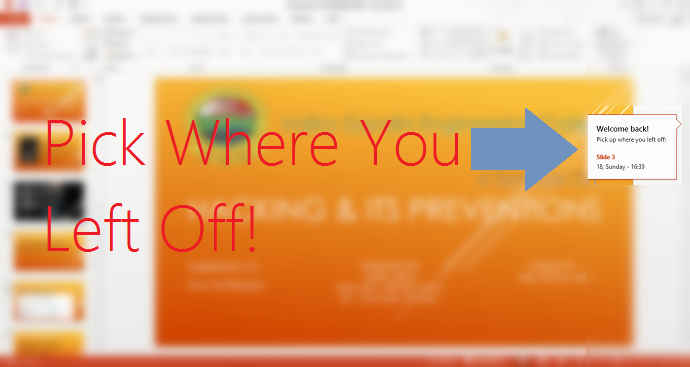
Wenn Sie ein Dokument schließen, markiert Word automatisch Ihre letzte Position im Dokument mit Lesezeichen. Wenn Sie eine Pause vom Lesen machen, können Sie beim erneuten Öffnen Ihres Dokuments dort weitermachen, wo Sie aufgehört haben. Wenn Sie bei Office angemeldet sind, funktioniert die Fortsetzungslesung auch dann, wenn Sie das Dokument von einem anderen Computer oder einem anderen Gerät aus erneut öffnen.
Wenn Sie der Meinung sind, dass diese Funktion für Sie nicht nützlich ist, sollten Sie sie möglicherweise deaktivieren. In diesem Artikel zeigen wir Ihnen, wie Sie diese Funktion vollständig deaktivieren können, damit sie Sie nicht mehr irritiert. Hier ist die Vorgehensweise:
Deaktivieren Sie die Aufnahme an der Stelle, an der Sie in Word aufgehört haben
Wir empfehlen die Verwendung dieses Tools bei verschiedenen PC-Problemen.
Dieses Tool behebt häufige Computerfehler, schützt Sie vor Dateiverlust, Malware, Hardwareausfällen und optimiert Ihren PC für maximale Leistung. Beheben Sie PC-Probleme schnell und verhindern Sie, dass andere mit dieser Software arbeiten:
- Download dieses PC-Reparatur-Tool .
- Klicken Sie auf Scan starten, um Windows-Probleme zu finden, die PC-Probleme verursachen könnten.
- Klicken Sie auf Alle reparieren, um alle Probleme zu beheben.
.
1. Drücken Sie Windows Key + R Kombination, geben Sie Regedt32.exe in Run Dialogfeld ein und drücken Sie Enter, um den Registry Editor zu öffnen.
2. Navigieren Sie zum folgenden Ort:
HKEY_CURRENT_USERSoftwareMicrosoftOffice15.0WortLesen von Orten
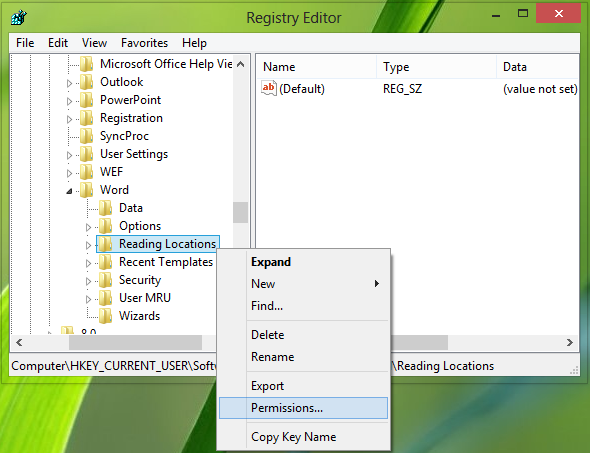
3. Hier ist der Schlüssel Reading Locations der Täter und ist dafür verantwortlich, dass bei jeder Inbetriebnahme von Office Komponenten der Hinweis auftritt. Wenn Sie diesen Schlüssel löschen, wird es Ihnen helfen, den Tipp sofort zu deaktivieren. Aber sobald Sie die Maschine neu starten, wird der Schlüssel vom System erneut geschrieben und der Tipp beginnt zu erscheinen. Daher müssen wir diesen Schlüssel schreibgeschützt für alle machen, damit er nicht vom System neu geschrieben werden kann. Um diesen Schlüssel schreibgeschützt zu machen, klicken Sie mit der rechten Maustaste darauf und wählen Sie Berechtigungen.
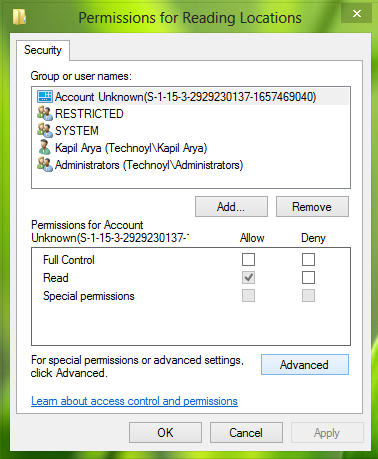
4. Klicken Sie im oben gezeigten Fenster auf Advanced. Deaktivieren Sie nun die Option Ersetzen Sie alle untergeordneten Objektberechtigungseinträge durch vererbbare Berechtigungseinträge aus diesem Objekt.
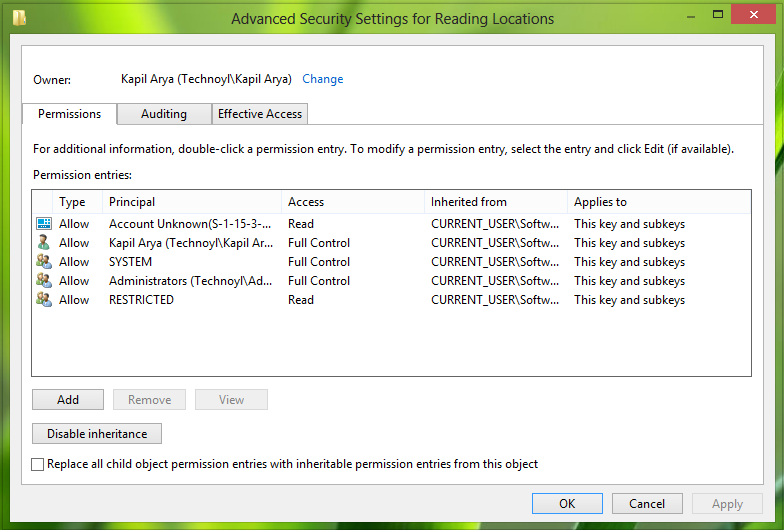
5. Klicken Sie auf Apply gefolgt von OK, machen Sie dasselbe erneut für das Fenster Permissions. Sie können den Registrierungseditor jetzt schließen, neu starten, um die Ergebnisse zu sehen.
Ich hoffe, Sie finden den Artikel nützlich!
EMPFOHLEN: Klicken Sie hier, um Windows-Fehler zu beheben und die Systemleistung zu optimieren
